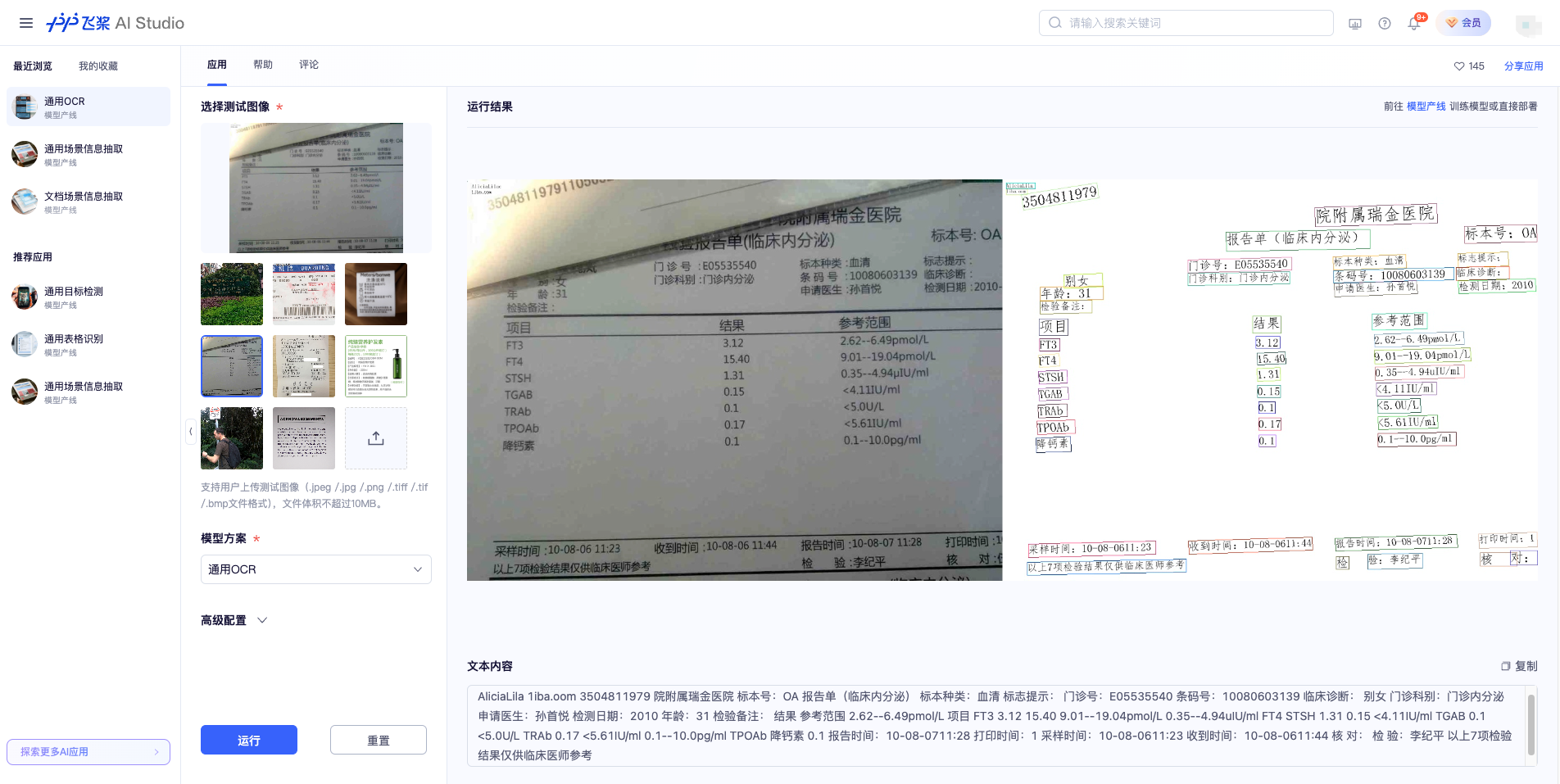简体中文 | English
OCR(光学字符识别,Optical Character Recognition)是一种将图像中的文字转换为可编辑文本的技术。它广泛应用于文档数字化、信息提取和数据处理等领域。OCR 可以识别印刷文本、手写文本,甚至某些类型的字体和符号。
通用 OCR 产线用于解决文字识别任务,提取图片中的文字信息以文本形式输出,PP-OCRv4 是一个端到端 OCR 串联系统,可实现 CPU 上毫秒级的文本内容精准预测,在通用场景上达到开源SOTA。基于该项目,产学研界多方开发者已快速落地多个 OCR 应用,使用场景覆盖通用、制造、金融、交通等各个领域。
通用OCR产线中包含了文本检测模块和文本识别模块,每个模块中包含了若干模型,具体使用哪些模型,您可以根据下边的 benchmark 数据来选择。如您更考虑模型精度,请选择精度较高的模型,如您更考虑模型推理速度,请选择推理速度较快的模型,如您更考虑模型存储大小,请选择存储大小较小的模型。
👉模型列表详情
文本检测模块:
| 模型 | 检测Hmean(%) | GPU推理耗时(ms) | CPU推理耗时 (ms) | 模型存储大小(M) | 介绍 |
|---|---|---|---|---|---|
| PP-OCRv4_server_det | 82.69 | 83.3501 | 2434.01 | 109 | PP-OCRv4 的服务端文本检测模型,精度更高,适合在性能较好的服务器上部署 |
| PP-OCRv4_mobile_det | 77.79 | 10.6923 | 120.177 | 4.7 | PP-OCRv4 的移动端文本检测模型,效率更高,适合在端侧设备部署 |
文本识别模块:
| 模型 | 识别 Avg Accuracy(%) | GPU推理耗时(ms) | CPU推理耗时 (ms) | 模型存储大小(M) | 介绍 |
|---|---|---|---|---|---|
| PP-OCRv4_mobile_rec | 78.20 | 7.95018 | 46.7868 | 10.6 M | PP-OCRv4是百度飞桨视觉团队自研的文本识别模型PP-OCRv3的下一个版本,通过引入数据增强方案、GTC-NRTR指导分支等策略,在模型推理速度不变的情况下,进一步提升了文本识别精度。该模型提供了服务端(server)和移动端(mobile)两个不同版本,来满足不同场景下的工业需求。 |
| PP-OCRv4_server_rec | 79.20 | 7.19439 | 140.179 | 71.2 M |
注:以上精度指标的评估集是 PaddleOCR 自建的中文数据集,覆盖街景、网图、文档、手写多个场景,其中文本识别包含 1.1w 张图片。所有模型 GPU 推理耗时基于 NVIDIA Tesla T4 机器,精度类型为 FP32, CPU 推理速度基于 Intel(R) Xeon(R) Gold 5117 CPU @ 2.00GHz,线程数为8,精度类型为 FP32。
| 模型 | 识别 Avg Accuracy(%) | GPU推理耗时(ms) | CPU推理耗时 | 模型存储大小(M) | 介绍 |
|---|---|---|---|---|---|
| ch_SVTRv2_rec | 68.81 | 8.36801 | 165.706 | 73.9 M | SVTRv2 是一种由复旦大学视觉与学习实验室(FVL)的OpenOCR团队研发的服务端文本识别模型,其在PaddleOCR算法模型挑战赛 - 赛题一:OCR端到端识别任务中荣获一等奖,A榜端到端识别精度相比PP-OCRv4提升6%。 |
注:以上精度指标的评估集是 PaddleOCR算法模型挑战赛 - 赛题一:OCR端到端识别任务A榜。 所有模型 GPU 推理耗时基于 NVIDIA Tesla T4 机器,精度类型为 FP32, CPU 推理速度基于 Intel(R) Xeon(R) Gold 5117 CPU @ 2.00GHz,线程数为8,精度类型为 FP32。
| 模型 | 识别 Avg Accuracy(%) | GPU推理耗时(ms) | CPU推理耗时 | 模型存储大小(M) | 介绍 |
|---|---|---|---|---|---|
| ch_RepSVTR_rec | 65.07 | 10.5047 | 51.5647 | 22.1 M | RepSVTR 文本识别模型是一种基于SVTRv2 的移动端文本识别模型,其在PaddleOCR算法模型挑战赛 - 赛题一:OCR端到端识别任务中荣获一等奖,B榜端到端识别精度相比PP-OCRv4提升2.5%,推理速度持平。 |
注:以上精度指标的评估集是 PaddleOCR算法模型挑战赛 - 赛题一:OCR端到端识别任务B榜。 所有模型 GPU 推理耗时基于 NVIDIA Tesla T4 机器,精度类型为 FP32, CPU 推理速度基于 Intel(R) Xeon(R) Gold 5117 CPU @ 2.00GHz,线程数为8,精度类型为 FP32。
PaddleX 所提供的预训练的模型产线均可以快速体验效果,你可以在线体验通用OCR产线的效果,也可以在本地使用命令行或 Python 体验通用 OCR 产线的效果。
您可以在线体验通用 OCR 产线的效果,用官方提供的 Demo 图片进行识别,例如:
如果您对产线运行的效果满意,可以直接对产线进行集成部署,您可以直接从云端下载部署包,也可以使用2.2节本地体验的方式。如果不满意,您也可以利用私有数据对产线中的模型进行在线微调。
❗ 在本地使用通用OCR产线前,请确保您已经按照PaddleX安装教程完成了PaddleX的wheel包安装。
- 一行命令即可快速体验OCR产线效果,使用 测试文件,并将
--input替换为本地路径,进行预测
paddlex --pipeline OCR --input general_ocr_002.png --device gpu:0参数说明:
--pipeline:产线名称,此处为OCR产线
--input:待处理的输入图片的本地路径或URL
--device 使用的GPU序号(例如gpu:0表示使用第0块GPU,gpu:1,2表示使用第1、2块GPU),也可选择使用CPU(--device cpu)
在执行上述Python脚本时,加载的是默认的OCR产线配置文件,若您需要自定义配置文件,可执行如下命令获取:
👉点击展开
paddlex --get_pipeline_config OCR执行后,OCR产线配置文件将被保存在当前路径。若您希望自定义保存位置,可执行如下命令(假设自定义保存位置为 ./my_path):
paddlex --get_pipeline_config OCR --save_path ./my_path获取产线配置文件后,可将 --pipeline 替换为配置文件保存路径,即可使配置文件生效。例如,若配置文件保存路径为 ./OCR.yaml,只需执行:
paddlex --pipeline ./OCR.yaml --input general_ocr_002.png --device gpu:0其中,--model、--device 等参数无需指定,将使用配置文件中的参数。若依然指定了参数,将以指定的参数为准。
运行后,得到的结果为:
{'input_path': 'general_ocr_002.png', 'dt_polys': [[[5, 12], [88, 10], [88, 29], [5, 31]], [[208, 14], [249, 14], [249, 22], [208, 22]], [[695, 15], [824, 15], [824, 60], [695, 60]], [[158, 27], [355, 23], [356, 70], [159, 73]], [[421, 25], [659, 19], [660, 59], [422, 64]], [[337, 104], [460, 102], [460, 127], [337, 129]], [[486, 103], [650, 100], [650, 125], [486, 128]], [[675, 98], [835, 94], [835, 119], [675, 124]], [[64, 114], [192, 110], [192, 131], [64, 134]], [[210, 108], [318, 106], [318, 128], [210, 130]], [[82, 140], [214, 138], [214, 163], [82, 165]], [[226, 136], [328, 136], [328, 161], [226, 161]], [[404, 134], [432, 134], [432, 161], [404, 161]], [[509, 131], [570, 131], [570, 158], [509, 158]], [[730, 138], [771, 138], [771, 154], [730, 154]], [[806, 136], [817, 136], [817, 146], [806, 146]], [[342, 175], [470, 173], [470, 197], [342, 199]], [[486, 173], [616, 171], [616, 196], [486, 198]], [[677, 169], [813, 166], [813, 191], [677, 194]], [[65, 181], [170, 177], [171, 202], [66, 205]], [[96, 208], [171, 205], [172, 230], [97, 232]], [[336, 220], [476, 215], [476, 237], [336, 242]], [[507, 217], [554, 217], [554, 236], [507, 236]], [[87, 229], [204, 227], [204, 251], [87, 254]], [[344, 240], [483, 236], [483, 258], [344, 262]], [[66, 252], [174, 249], [174, 271], [66, 273]], [[75, 279], [264, 272], [265, 297], [76, 303]], [[459, 297], [581, 295], [581, 320], [459, 322]], [[101, 314], [210, 311], [210, 337], [101, 339]], [[68, 344], [165, 340], [166, 365], [69, 368]], [[345, 350], [662, 346], [662, 368], [345, 371]], [[100, 459], [832, 444], [832, 465], [100, 480]]], 'dt_scores': [0.8183103704439653, 0.7609575621092027, 0.8662357274035412, 0.8619508290334809, 0.8495855993183273, 0.8676840017933314, 0.8807986687956436, 0.822308525056085, 0.8686617037621976, 0.8279022169854463, 0.952332847006758, 0.8742692553015098, 0.8477013022907575, 0.8528771493227294, 0.7622965906848765, 0.8492388224448705, 0.8344203789965632, 0.8078477124353284, 0.6300434587457232, 0.8359967356998494, 0.7618617265751318, 0.9481573079350023, 0.8712182945408912, 0.837416955846334, 0.8292475059403851, 0.7860382856406026, 0.7350527486717117, 0.8701022267947695, 0.87172526903969, 0.8779847108088126, 0.7020437651809734, 0.6611684983372949], 'rec_text': ['www.997', '151', 'PASS', '登机牌', 'BOARDING', '舱位 CLASS', '序号SERIALNO.', '座位号SEATNO', '航班 FLIGHT', '日期DATE', 'MU 2379', '03DEC', 'W', '035', 'F', '1', '始发地FROM', '登机口 GATE', '登机时间BDT', '目的地TO', '福州', 'TAIYUAN', 'G11', 'FUZHOU', '身份识别IDNO.', '姓名NAME', 'ZHANGQIWEI', '票号TKTNO.', '张祺伟', '票价FARE', 'ETKT7813699238489/1', '登机口于起飞前10分钟关闭GATESCLOSE1OMINUTESBEFOREDEPARTURETIME'], 'rec_score': [0.9617719054222107, 0.4199012815952301, 0.9652514457702637, 0.9978302121162415, 0.9853208661079407, 0.9445787072181702, 0.9714463949203491, 0.9841841459274292, 0.9564052224159241, 0.9959094524383545, 0.9386572241783142, 0.9825271368026733, 0.9356589317321777, 0.9985442161560059, 0.3965512812137604, 0.15236201882362366, 0.9976775050163269, 0.9547433257102966, 0.9974752068519592, 0.9646636843681335, 0.9907559156417847, 0.9895358681678772, 0.9374122023582458, 0.9909093379974365, 0.9796401262283325, 0.9899340271949768, 0.992210865020752, 0.9478569626808167, 0.9982215762138367, 0.9924325942993164, 0.9941263794898987, 0.96443772315979]}
......其中,dt_polys为检测到的文本框坐标,dt_polys为检测到的文本框坐标,dt_scores为检测到文本框的置信度,rec_text为检测到的文本,rec_score为检测到文本的置信度
可视化结果如下:
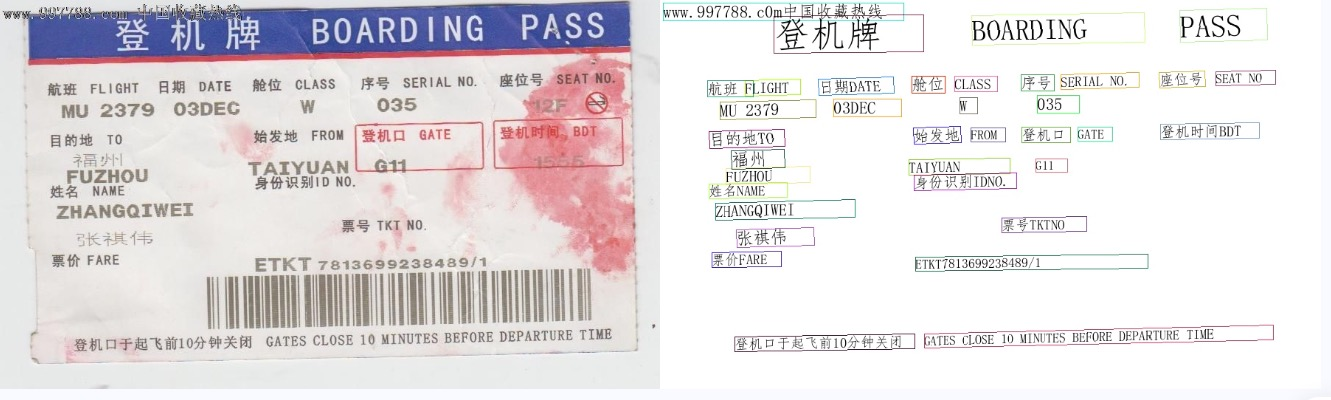 可视化图片默认不进行保存,您可以通过
可视化图片默认不进行保存,您可以通过 --save_path 自定义保存路径,随后所有结果将被保存在指定路径下。
- 几行代码即可完成产线的快速推理,以通用 OCR 产线为例:
from paddlex import create_pipeline
pipeline = create_pipeline(pipeline="OCR")
output = pipeline.predict("general_ocr_002.png")
for res in output:
res.print()
res.save_to_img("./output/")❗ Python脚本运行得到的结果与命令行方式相同。
在上述 Python 脚本中,执行了如下几个步骤:
(1)实例化 create_pipeline 实例化 OCR 产线对象:具体参数说明如下:
| 参数 | 参数说明 | 参数类型 | 默认值 |
|---|---|---|---|
pipeline |
产线名称或是产线配置文件路径。如为产线名称,则必须为 PaddleX 所支持的产线。 | str |
无 |
device |
产线模型推理设备。支持:“gpu”,“cpu”。 | str |
gpu |
use_hpip |
是否启用高性能推理,仅当该产线支持高性能推理时可用。 | bool |
False |
(2)调用OCR产线对象的 predict 方法进行推理预测:predict 方法参数为x,用于输入待预测数据,支持多种输入方式,具体示例如下:
| 参数类型 | 参数说明 |
|---|---|
| Python Var | 支持直接传入Python变量,如numpy.ndarray表示的图像数据。 |
| str | 支持传入待预测数据文件路径,如图像文件的本地路径:/root/data/img.jpg。 |
| str | 支持传入待预测数据文件URL,如图像文件的网络URL:示例。 |
| str | 支持传入本地目录,该目录下需包含待预测数据文件,如本地路径:/root/data/。 |
| dict | 支持传入字典类型,字典的key需与具体任务对应,如图像分类任务对应"img",字典的val支持上述类型数据,例如:{\"img\": \"/root/data1\"}。 |
| list | 支持传入列表,列表元素需为上述类型数据,如[numpy.ndarray, numpy.ndarray],[\"/root/data/img1.jpg\", \"/root/data/img2.jpg\"],[\"/root/data1\", \"/root/data2\"],[{\"img\": \"/root/data1\"}, {\"img\": \"/root/data2/img.jpg\"}]。 |
(3)调用predict方法获取预测结果:predict 方法为generator,因此需要通过调用获得预测结果,predict方法以batch为单位对数据进行预测,因此预测结果为list形式表示的一组预测结果。
(4)对预测结果进行处理:每个样本的预测结果均为dict类型,且支持打印,或保存为文件,支持保存的类型与具体产线相关,如:
| 方法 | 说明 | 方法参数 |
|---|---|---|
| 打印结果到终端 | - format_json:bool类型,是否对输出内容进行使用json缩进格式化,默认为True;- indent:int类型,json格式化设置,仅当format_json为True时有效,默认为4;- ensure_ascii:bool类型,json格式化设置,仅当format_json为True时有效,默认为False; |
|
| save_to_json | 将结果保存为json格式的文件 | - save_path:str类型,保存的文件路径,当为目录时,保存文件命名与输入文件类型命名一致;- indent:int类型,json格式化设置,默认为4;- ensure_ascii:bool类型,json格式化设置,默认为False; |
| save_to_img | 将结果保存为图像格式的文件 | - save_path:str类型,保存的文件路径,当为目录时,保存文件命名与输入文件类型命名一致; |
若您获取了配置文件,即可对OCR产线各项配置进行自定义,只需要修改 create_pipeline 方法中的 pipeline 参数值为产线配置文件路径即可。
例如,若您的配置文件保存在 ./my_path/OCR.yaml ,则只需执行:
from paddlex import create_pipeline
pipeline = create_pipeline(pipeline="./my_path/OCR.yaml")
output = pipeline.predict("general_ocr_002.png")
for res in output:
res.print()
res.save_to_img("./output/")如果通用 OCR 产线可以达到您对产线推理速度和精度的要求,您可以直接进行开发集成/部署。
若您需要将通用 OCR 产线直接应用在您的Python项目中,可以参考 2.2.2 Python脚本方式中的示例代码。
此外,PaddleX 也提供了其他三种部署方式,详细说明如下:
🚀 高性能推理:在实际生产环境中,许多应用对部署策略的性能指标(尤其是响应速度)有着较严苛的标准,以确保系统的高效运行与用户体验的流畅性。为此,PaddleX 提供高性能推理插件,旨在对模型推理及前后处理进行深度性能优化,实现端到端流程的显著提速,详细的高性能推理流程请参考PaddleX高性能推理指南。
☁️ 服务化部署:服务化部署是实际生产环境中常见的一种部署形式。通过将推理功能封装为服务,客户端可以通过网络请求来访问这些服务,以获取推理结果。PaddleX 支持用户以低成本实现产线的服务化部署,详细的服务化部署流程请参考PaddleX服务化部署指南。
下面是API参考和多语言服务调用示例:
API参考
对于服务提供的所有操作:
-
响应体以及POST请求的请求体均为JSON数据(JSON对象)。
-
当请求处理成功时,响应状态码为
200,响应体的属性如下:名称 类型 含义 errorCodeinteger错误码。固定为 0。errorMsgstring错误说明。固定为 "Success"。响应体还可能有
result属性,类型为object,其中存储操作结果信息。 -
当请求处理未成功时,响应体的属性如下:
名称 类型 含义 errorCodeinteger错误码。与响应状态码相同。 errorMsgstring错误说明。
服务提供的操作如下:
-
infer获取图像OCR结果。
POST /ocr-
请求体的属性如下:
名称 类型 含义 是否必填 imagestring服务可访问的图像文件的URL或图像文件内容的Base64编码结果。 是 inferenceParamsobject推理参数。 否 inferenceParams的属性如下:名称 类型 含义 是否必填 maxLongSideinteger推理时,若文本检测模型的输入图像较长边的长度大于 maxLongSide,则将对图像进行缩放,使其较长边的长度等于maxLongSide。否 -
请求处理成功时,响应体的
result具有如下属性:名称 类型 含义 textsarray文本位置、内容和得分。 imagestringOCR结果图,其中标注检测到的文本位置。图像为JPEG格式,使用Base64编码。 texts中的每个元素为一个object,具有如下属性:名称 类型 含义 polyarray文本位置。数组中元素依次为包围文本的多边形的顶点坐标。 textstring文本内容。 scorenumber文本识别得分。 result示例如下:{ "texts": [ { "poly": [ [ 444, 244 ], [ 705, 244 ], [ 705, 311 ], [ 444, 311 ] ], "text": "北京南站", "score": 0.9 }, { "poly": [ [ 992, 248 ], [ 1263, 251 ], [ 1263, 318 ], [ 992, 315 ] ], "text": "天津站", "score": 0.5 } ], "image": "xxxxxx" }
-
多语言调用服务示例
Python
import base64
import requests
API_URL = "http://localhost:8080/ocr" # 服务URL
image_path = "./demo.jpg"
output_image_path = "./out.jpg"
# 对本地图像进行Base64编码
with open(image_path, "rb") as file:
image_bytes = file.read()
image_data = base64.b64encode(image_bytes).decode("ascii")
payload = {"image": image_data} # Base64编码的文件内容或者图像URL
# 调用API
response = requests.post(API_URL, json=payload)
# 处理接口返回数据
assert response.status_code == 200
result = response.json()["result"]
with open(output_image_path, "wb") as file:
file.write(base64.b64decode(result["image"]))
print(f"Output image saved at {output_image_path}")
print("\nDetected texts:")
print(result["texts"])C++
#include <iostream>
#include "cpp-httplib/httplib.h" // https://github.com/Huiyicc/cpp-httplib
#include "nlohmann/json.hpp" // https://github.com/nlohmann/json
#include "base64.hpp" // https://github.com/tobiaslocker/base64
int main() {
httplib::Client client("localhost:8080");
const std::string imagePath = "./demo.jpg";
const std::string outputImagePath = "./out.jpg";
httplib::Headers headers = {
{"Content-Type", "application/json"}
};
// 对本地图像进行Base64编码
std::ifstream file(imagePath, std::ios::binary | std::ios::ate);
std::streamsize size = file.tellg();
file.seekg(0, std::ios::beg);
std::vector<char> buffer(size);
if (!file.read(buffer.data(), size)) {
std::cerr << "Error reading file." << std::endl;
return 1;
}
std::string bufferStr(reinterpret_cast<const char*>(buffer.data()), buffer.size());
std::string encodedImage = base64::to_base64(bufferStr);
nlohmann::json jsonObj;
jsonObj["image"] = encodedImage;
std::string body = jsonObj.dump();
// 调用API
auto response = client.Post("/ocr", headers, body, "application/json");
// 处理接口返回数据
if (response && response->status == 200) {
nlohmann::json jsonResponse = nlohmann::json::parse(response->body);
auto result = jsonResponse["result"];
encodedImage = result["image"];
std::string decodedString = base64::from_base64(encodedImage);
std::vector<unsigned char> decodedImage(decodedString.begin(), decodedString.end());
std::ofstream outputImage(outPutImagePath, std::ios::binary | std::ios::out);
if (outputImage.is_open()) {
outputImage.write(reinterpret_cast<char*>(decodedImage.data()), decodedImage.size());
outputImage.close();
std::cout << "Output image saved at " << outPutImagePath << std::endl;
} else {
std::cerr << "Unable to open file for writing: " << outPutImagePath << std::endl;
}
auto texts = result["texts"];
std::cout << "\nDetected texts:" << std::endl;
for (const auto& text : texts) {
std::cout << text << std::endl;
}
} else {
std::cout << "Failed to send HTTP request." << std::endl;
return 1;
}
return 0;
}Java
import okhttp3.*;
import com.fasterxml.jackson.databind.ObjectMapper;
import com.fasterxml.jackson.databind.JsonNode;
import com.fasterxml.jackson.databind.node.ObjectNode;
import java.io.File;
import java.io.FileOutputStream;
import java.io.IOException;
import java.util.Base64;
public class Main {
public static void main(String[] args) throws IOException {
String API_URL = "http://localhost:8080/ocr"; // 服务URL
String imagePath = "./demo.jpg"; // 本地图像
String outputImagePath = "./out.jpg"; // 输出图像
// 对本地图像进行Base64编码
File file = new File(imagePath);
byte[] fileContent = java.nio.file.Files.readAllBytes(file.toPath());
String imageData = Base64.getEncoder().encodeToString(fileContent);
ObjectMapper objectMapper = new ObjectMapper();
ObjectNode params = objectMapper.createObjectNode();
params.put("image", imageData); // Base64编码的文件内容或者图像URL
// 创建 OkHttpClient 实例
OkHttpClient client = new OkHttpClient();
MediaType JSON = MediaType.Companion.get("application/json; charset=utf-8");
RequestBody body = RequestBody.Companion.create(params.toString(), JSON);
Request request = new Request.Builder()
.url(API_URL)
.post(body)
.build();
// 调用API并处理接口返回数据
try (Response response = client.newCall(request).execute()) {
if (response.isSuccessful()) {
String responseBody = response.body().string();
JsonNode resultNode = objectMapper.readTree(responseBody);
JsonNode result = resultNode.get("result");
String base64Image = result.get("image").asText();
JsonNode texts = result.get("texts");
byte[] imageBytes = Base64.getDecoder().decode(base64Image);
try (FileOutputStream fos = new FileOutputStream(outputImagePath)) {
fos.write(imageBytes);
}
System.out.println("Output image saved at " + outputImagePath);
System.out.println("\nDetected texts: " + texts.toString());
} else {
System.err.println("Request failed with code: " + response.code());
}
}
}
}Go
package main
import (
"bytes"
"encoding/base64"
"encoding/json"
"fmt"
"io/ioutil"
"net/http"
)
func main() {
API_URL := "http://localhost:8080/ocr"
imagePath := "./demo.jpg"
outputImagePath := "./out.jpg"
// 对本地图像进行Base64编码
imageBytes, err := ioutil.ReadFile(imagePath)
if err != nil {
fmt.Println("Error reading image file:", err)
return
}
imageData := base64.StdEncoding.EncodeToString(imageBytes)
payload := map[string]string{"image": imageData} // Base64编码的文件内容或者图像URL
payloadBytes, err := json.Marshal(payload)
if err != nil {
fmt.Println("Error marshaling payload:", err)
return
}
// 调用API
client := &http.Client{}
req, err := http.NewRequest("POST", API_URL, bytes.NewBuffer(payloadBytes))
if err != nil {
fmt.Println("Error creating request:", err)
return
}
res, err := client.Do(req)
if err != nil {
fmt.Println("Error sending request:", err)
return
}
defer res.Body.Close()
// 处理接口返回数据
body, err := ioutil.ReadAll(res.Body)
if err != nil {
fmt.Println("Error reading response body:", err)
return
}
type Response struct {
Result struct {
Image string `json:"image"`
Texts []map[string]interface{} `json:"texts"`
} `json:"result"`
}
var respData Response
err = json.Unmarshal([]byte(string(body)), &respData)
if err != nil {
fmt.Println("Error unmarshaling response body:", err)
return
}
outputImageData, err := base64.StdEncoding.DecodeString(respData.Result.Image)
if err != nil {
fmt.Println("Error decoding base64 image data:", err)
return
}
err = ioutil.WriteFile(outputImagePath, outputImageData, 0644)
if err != nil {
fmt.Println("Error writing image to file:", err)
return
}
fmt.Printf("Image saved at %s.jpg\n", outputImagePath)
fmt.Println("\nDetected texts:")
for _, text := range respData.Result.Texts {
fmt.Println(text)
}
}C#
using System;
using System.IO;
using System.Net.Http;
using System.Net.Http.Headers;
using System.Text;
using System.Threading.Tasks;
using Newtonsoft.Json.Linq;
class Program
{
static readonly string API_URL = "http://localhost:8080/ocr";
static readonly string imagePath = "./demo.jpg";
static readonly string outputImagePath = "./out.jpg";
static async Task Main(string[] args)
{
var httpClient = new HttpClient();
// 对本地图像进行Base64编码
byte[] imageBytes = File.ReadAllBytes(imagePath);
string image_data = Convert.ToBase64String(imageBytes);
var payload = new JObject{ { "image", image_data } }; // Base64编码的文件内容或者图像URL
var content = new StringContent(payload.ToString(), Encoding.UTF8, "application/json");
// 调用API
HttpResponseMessage response = await httpClient.PostAsync(API_URL, content);
response.EnsureSuccessStatusCode();
// 处理接口返回数据
string responseBody = await response.Content.ReadAsStringAsync();
JObject jsonResponse = JObject.Parse(responseBody);
string base64Image = jsonResponse["result"]["image"].ToString();
byte[] outputImageBytes = Convert.FromBase64String(base64Image);
File.WriteAllBytes(outputImagePath, outputImageBytes);
Console.WriteLine($"Output image saved at {outputImagePath}");
Console.WriteLine("\nDetected texts:");
Console.WriteLine(jsonResponse["result"]["texts"].ToString());
}
}Node.js
const axios = require('axios');
const fs = require('fs');
const API_URL = 'http://localhost:8080/ocr'
const imagePath = './demo.jpg'
const outputImagePath = "./out.jpg";
let config = {
method: 'POST',
maxBodyLength: Infinity,
url: API_URL,
data: JSON.stringify({
'image': encodeImageToBase64(imagePath) // Base64编码的文件内容或者图像URL
})
};
// 对本地图像进行Base64编码
function encodeImageToBase64(filePath) {
const bitmap = fs.readFileSync(filePath);
return Buffer.from(bitmap).toString('base64');
}
// 调用API
axios.request(config)
.then((response) => {
// 处理接口返回数据
const result = response.data["result"];
const imageBuffer = Buffer.from(result["image"], 'base64');
fs.writeFile(outputImagePath, imageBuffer, (err) => {
if (err) throw err;
console.log(`Output image saved at ${outputImagePath}`);
});
console.log("\nDetected texts:");
console.log(result["texts"]);
})
.catch((error) => {
console.log(error);
});PHP
<?php
$API_URL = "http://localhost:8080/ocr"; // 服务URL
$image_path = "./demo.jpg";
$output_image_path = "./out.jpg";
// 对本地图像进行Base64编码
$image_data = base64_encode(file_get_contents($image_path));
$payload = array("image" => $image_data); // Base64编码的文件内容或者图像URL
// 调用API
$ch = curl_init($API_URL);
curl_setopt($ch, CURLOPT_POST, true);
curl_setopt($ch, CURLOPT_POSTFIELDS, json_encode($payload));
curl_setopt($ch, CURLOPT_HTTPHEADER, array('Content-Type: application/json'));
curl_setopt($ch, CURLOPT_RETURNTRANSFER, true);
$response = curl_exec($ch);
curl_close($ch);
// 处理接口返回数据
$result = json_decode($response, true)["result"];
file_put_contents($output_image_path, base64_decode($result["image"]));
echo "Output image saved at " . $output_image_path . "\n";
echo "\nDetected texts:\n";
print_r($result["texts"]);
?>📱 端侧部署:端侧部署是一种将计算和数据处理功能放在用户设备本身上的方式,设备可以直接处理数据,而不需要依赖远程的服务器。PaddleX 支持将模型部署在 Android 等端侧设备上,详细的端侧部署流程请参考PaddleX端侧部署指南。 您可以根据需要选择合适的方式部署模型产线,进而进行后续的 AI 应用集成。
如果通用 OCR 产线提供的默认模型权重在您的场景中,精度或速度不满意,您可以尝试利用您自己拥有的特定领域或应用场景的数据对现有模型进行进一步的微调,以提升通用 OCR 产线的在您的场景中的识别效果。
由于通用OCR产线包含两个模块(文本检测和文本识别),模型产线的效果不及预期可能来自于其中任何一个模块。
您可以对识别效果差的图片进行分析,如果在分析过程中发现有较多的文本未被检测出来(即文本漏检现象),那么可能是文本检测模型存在不足,您需要参考文本检测模块开发教程中的二次开发章节,使用您的私有数据集对文本检测模型进行微调;如果在已检测到的文本中出现较多的识别错误(即识别出的文本内容与实际文本内容不符),这表明文本识别模型需要进一步改进,您需要参考文本识别模块开发教程中的中的二次开发章节,对文本识别模型进行微调。
当您使用私有数据集完成微调训练后,可获得本地模型权重文件。
若您需要使用微调后的模型权重,只需对产线配置文件做修改,将微调后模型权重的本地路径替换至产线配置文件中的对应位置即可:
......
Pipeline:
text_det_model: PP-OCRv4_mobile_det #可修改为微调后文本检测模型的本地路径
text_rec_model: PP-OCRv4_mobile_rec #可修改为微调后文本检测模型的本地路径
text_rec_batch_size: 1
device: "gpu:0"
......随后, 参考2.2 本地体验中的命令行方式或Python脚本方式,加载修改后的产线配置文件即可。 注:目前暂不支持为文本检测模型设置单独的batch_size。
PaddleX 支持英伟达 GPU、昆仑芯 XPU、昇腾 NPU和寒武纪 MLU 等多种主流硬件设备,仅需修改 --device参数即可完成不同硬件之间的无缝切换。
例如,您使用英伟达 GPU 进行 OCR 产线的推理,使用的 Python 命令为:
paddlex --pipeline OCR --input general_ocr_002.png --device gpu:0此时,若您想将硬件切换为昇腾 NPU,仅需对 Python 命令中的 --device 进行修改即可:
paddlex --pipeline OCR --input general_ocr_002.png --device npu:0若您想在更多种类的硬件上使用通用OCR产线,请参考PaddleX多硬件使用指南。